| 如何在keil中生成hex文件,并下载到51单片机中 | 您所在的位置:网站首页 › 怎么将单片机程序拷进板子里 › 如何在keil中生成hex文件,并下载到51单片机中 |
如何在keil中生成hex文件,并下载到51单片机中
|
如何在keil中生成hex文件,并下载到51单片机中
一、keil中生成hex文件
1、在keil中点击工具栏的options for target…, 1、在宏晶的主页 http://www.stcmcu.com/ 下载最新的 STC-ISP.EXE 免安装版,或直接通过以下链接进行下载:http://www.stcmcudata.com/STCISP/stc-isp-15xx-v6.87S.zip 下载完成后,解压压缩包stc-isp-15xx-v6.87S.zip,可以看到一下这些文件 打开程序文件,选中我们刚才的hex文件 如果使用了P4.5作为I/O口使用,请勾选ALE脚用作P4.5口 点击下载 刚才我们有讲CH340相关电路实现单片机和电脑的通讯,因此除了下载程序,我们同样可以用这个电路来实现单片机的串口通讯,这里我们可以使用stc-isp-15xx-v6.87S.exe软件中自带的串口助手,当然也可以使用其他串口调试软件,我们以stc-isp-15xx-v6.87S.exe的串口助手为例,通过发送正转或反转来控制我们的电机转动。 |
【本文地址】
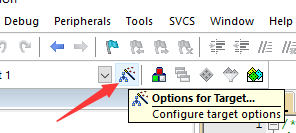 2、在弹出来的窗口中点击output–勾选Create HEX File–点击OK
2、在弹出来的窗口中点击output–勾选Create HEX File–点击OK 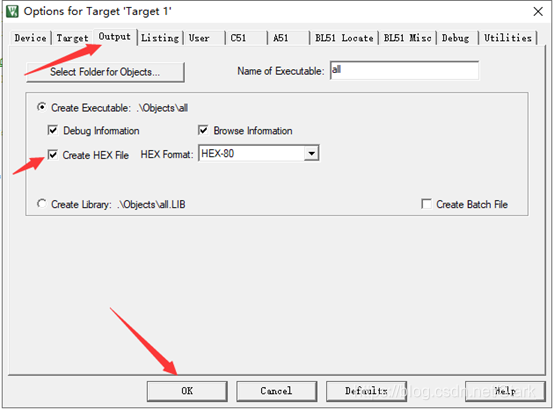 3、重新编译整个工程后,系统就会生成hex文件
3、重新编译整个工程后,系统就会生成hex文件 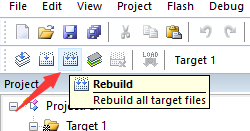 如果是系统默认存储路径,你可以在keil工程文件夹的Objects中找到你的hex文件
如果是系统默认存储路径,你可以在keil工程文件夹的Objects中找到你的hex文件 
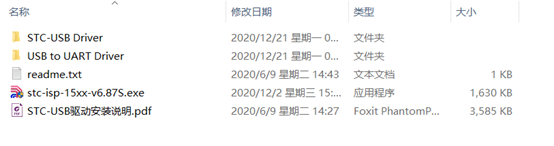 2、安装CH340驱动 以下为一种CH340G应用电路
2、安装CH340驱动 以下为一种CH340G应用电路 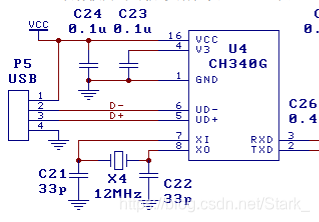 由CH340搭建的USB转TTL电路的主要作用是实现单片机和电脑的通讯,当我们需要使用该电路时,电脑上需要安装CH340相关驱动程序。 如果你的开发板上有CH340相关电路,将开发板通过USB接入电脑后,在电脑的设备管理器中端口一栏可以看到CH340的标识,则表示你的电脑已经装有相关驱动
由CH340搭建的USB转TTL电路的主要作用是实现单片机和电脑的通讯,当我们需要使用该电路时,电脑上需要安装CH340相关驱动程序。 如果你的开发板上有CH340相关电路,将开发板通过USB接入电脑后,在电脑的设备管理器中端口一栏可以看到CH340的标识,则表示你的电脑已经装有相关驱动  如果没有,则需要我们安装驱动: 在我们刚才下载的文件夹USB to UART DriverCH340_CH341中找到ch341ser.exe,双击该应用程序,点击安装
如果没有,则需要我们安装驱动: 在我们刚才下载的文件夹USB to UART DriverCH340_CH341中找到ch341ser.exe,双击该应用程序,点击安装 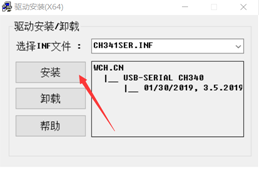 等待驱动安装成功即可
等待驱动安装成功即可 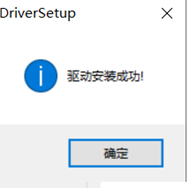 3、下载程序 将自己的开发板连接电脑,双击运行应用程序stc-isp-15xx-v6.87S.exe
3、下载程序 将自己的开发板连接电脑,双击运行应用程序stc-isp-15xx-v6.87S.exe 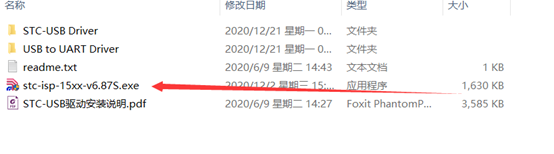 软件打开后选择我们所使用的芯片型号,选择CH340所在的COM口,我这里是COM5,具体是多少根据自己电脑上的情况会有变化
软件打开后选择我们所使用的芯片型号,选择CH340所在的COM口,我这里是COM5,具体是多少根据自己电脑上的情况会有变化 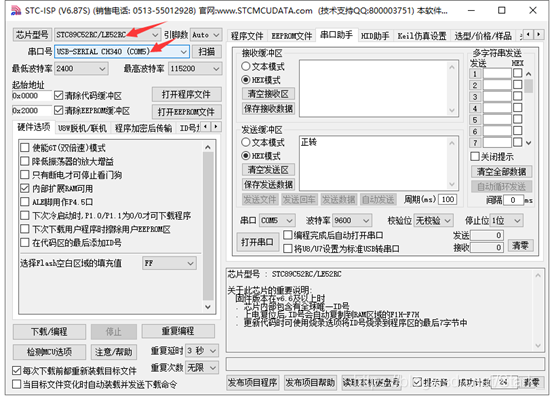
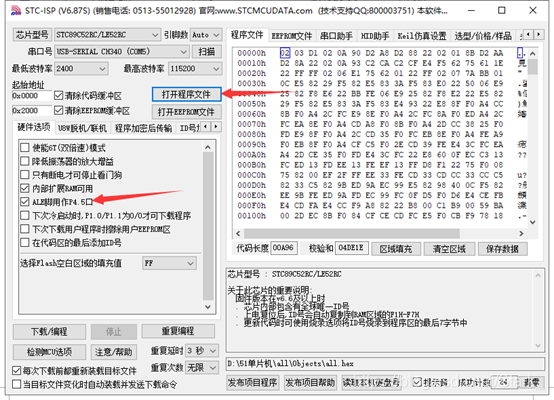
 显示:正在检测目标单片机,此时只需要将开发板重新上电(重新开关电源开关)即可下载完成:
显示:正在检测目标单片机,此时只需要将开发板重新上电(重新开关电源开关)即可下载完成: 
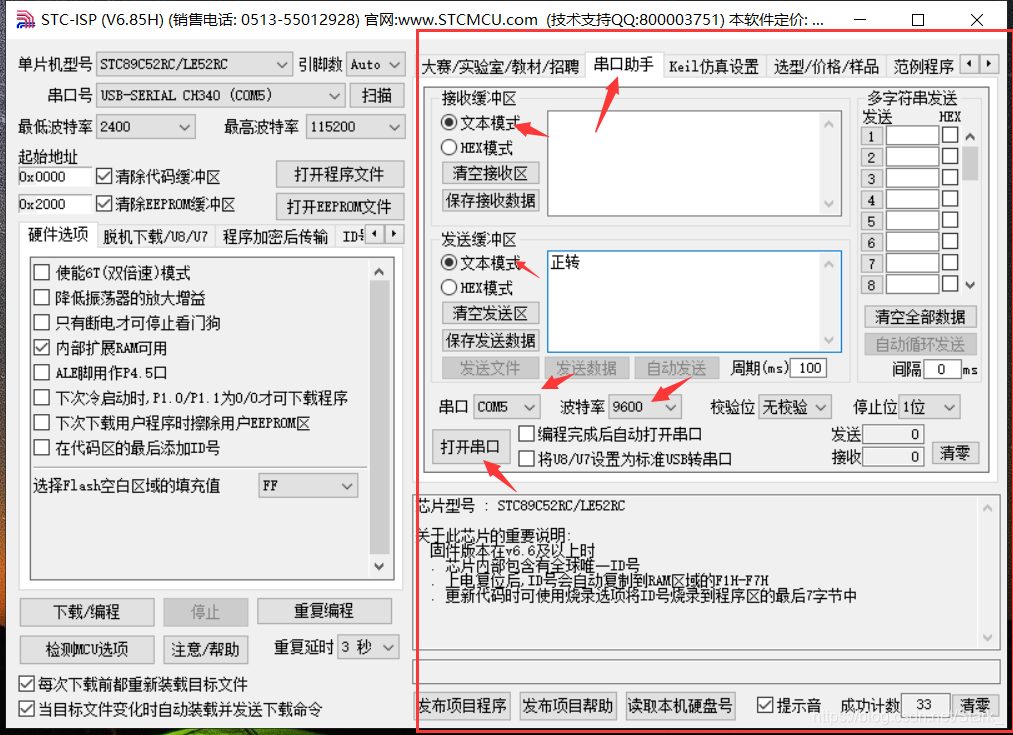 首先我们点击串口助手,跳转到串口助手界面,选择CH340G所在的串口号,选择合适的串口通信波特率,打开串口,在发送缓冲区采用文本模式发送数据:正转,可以看到接收缓冲区接收到文本: OK ,串口通讯成功。
首先我们点击串口助手,跳转到串口助手界面,选择CH340G所在的串口号,选择合适的串口通信波特率,打开串口,在发送缓冲区采用文本模式发送数据:正转,可以看到接收缓冲区接收到文本: OK ,串口通讯成功。 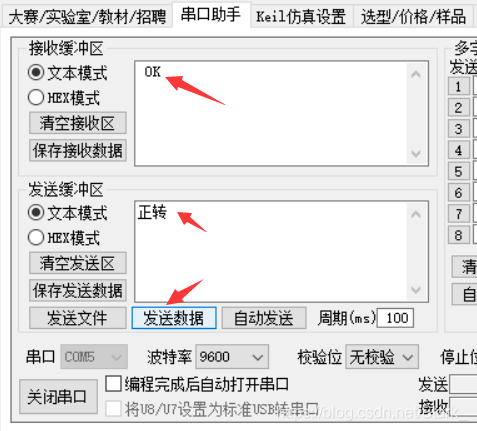 注意:串口通讯波特率和接收数据返回数据都是我已经在程序中写好的,本教程只是演示串口助手的使用。
注意:串口通讯波特率和接收数据返回数据都是我已经在程序中写好的,本教程只是演示串口助手的使用。